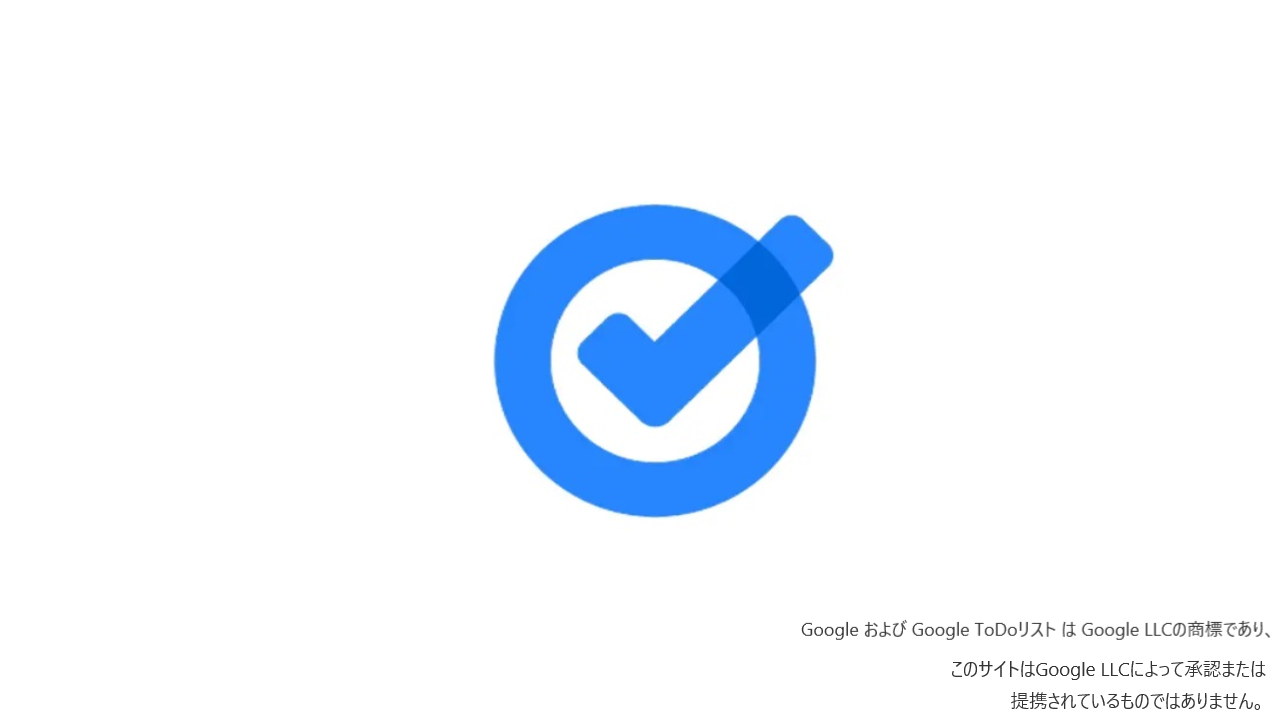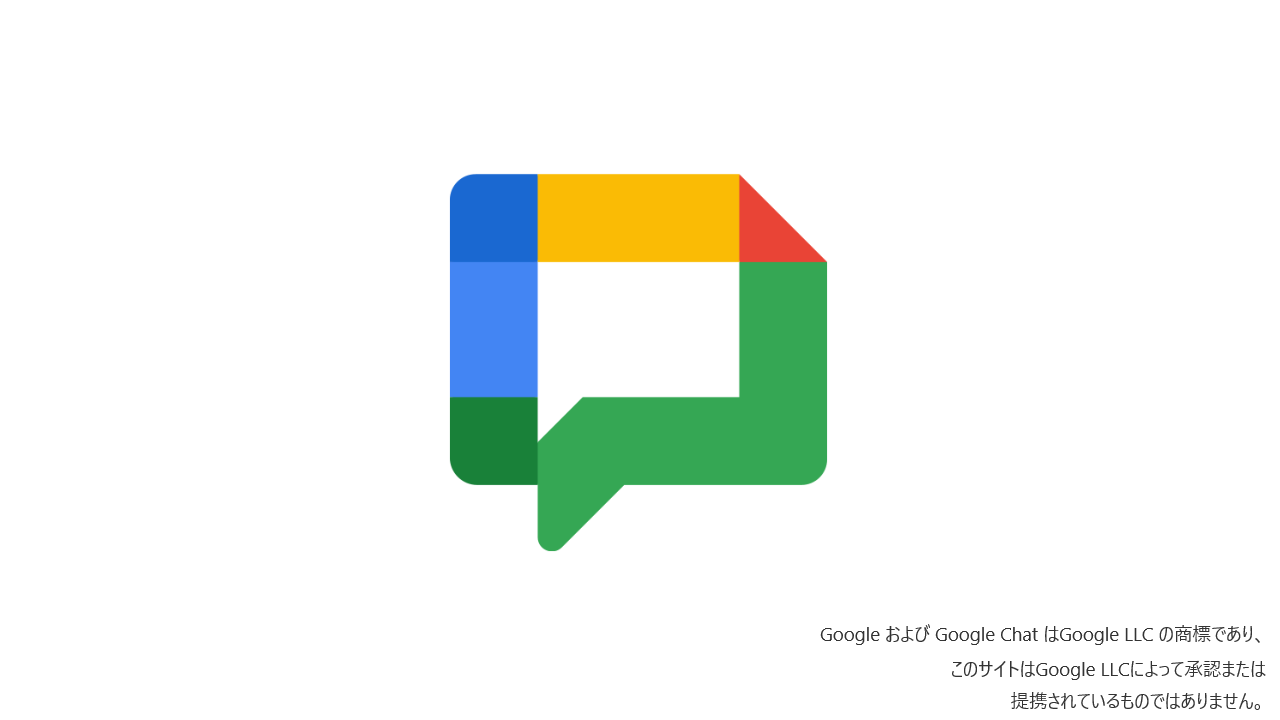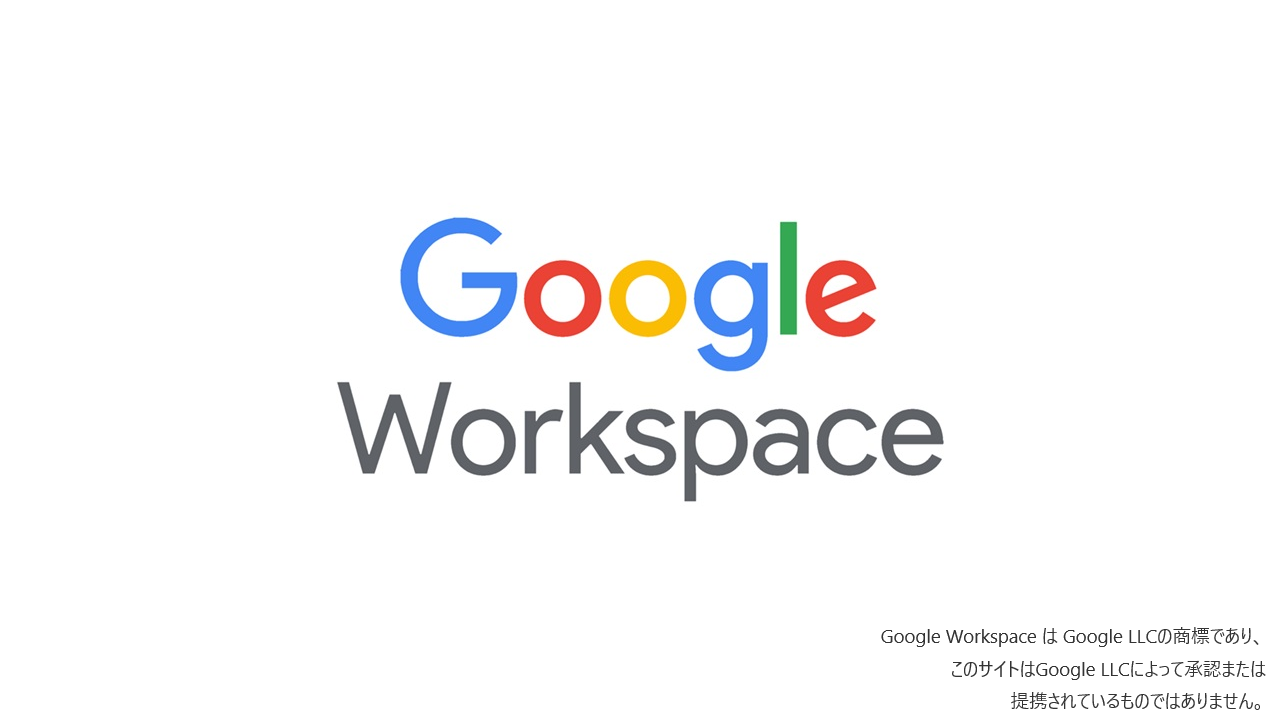- Googleカレンダーは無料で使えるクラウド型スケジュール管理ツール。
PC・スマホ・タブレットから予定を確認・共有できる。 - 共有・通知・Meet連携を使いこなせば、チームの業務効率が大幅アップ。
- 複数カレンダー・色分け表示・Googleドライブ連携で、仕事とプライベートをスマートに整理できる。
Googleカレンダーとは?
Googleカレンダーは、Googleが提供する無料のスケジュール管理ツールです。予定の作成・共有・通知・オンライン会議設定などを、1つのGoogleアカウントで管理できます。
| 特徴 | 内容 |
|---|---|
| 対応端末 | PC・スマホ・タブレット(ブラウザ/アプリ) |
| 主な機能 | 予定登録・通知設定・共有・Google Meet連携 |
| 料金 | 無料(Google Workspaceで拡張可) |
| 共有範囲 | 個人/チーム/組織単位で共有可能 |
💡 Gmail・ドライブ・ChatなどのGoogleサービスと完全連携。メールの予定も自動的にカレンダーへ登録されます。
Googleカレンダーで予定を作成する
PCの場合
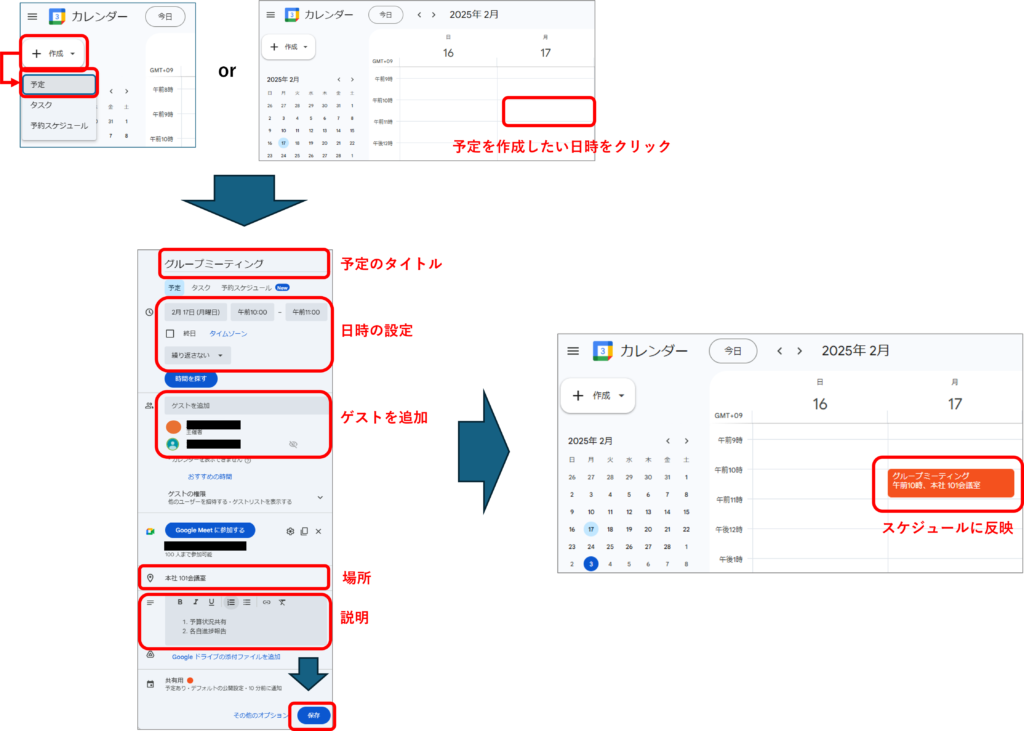
- Googleカレンダー にアクセス
- 左上の「+作成」をクリック
- タイトル・日時・場所・説明を入力
- 「保存」をクリック
スマートフォンの場合
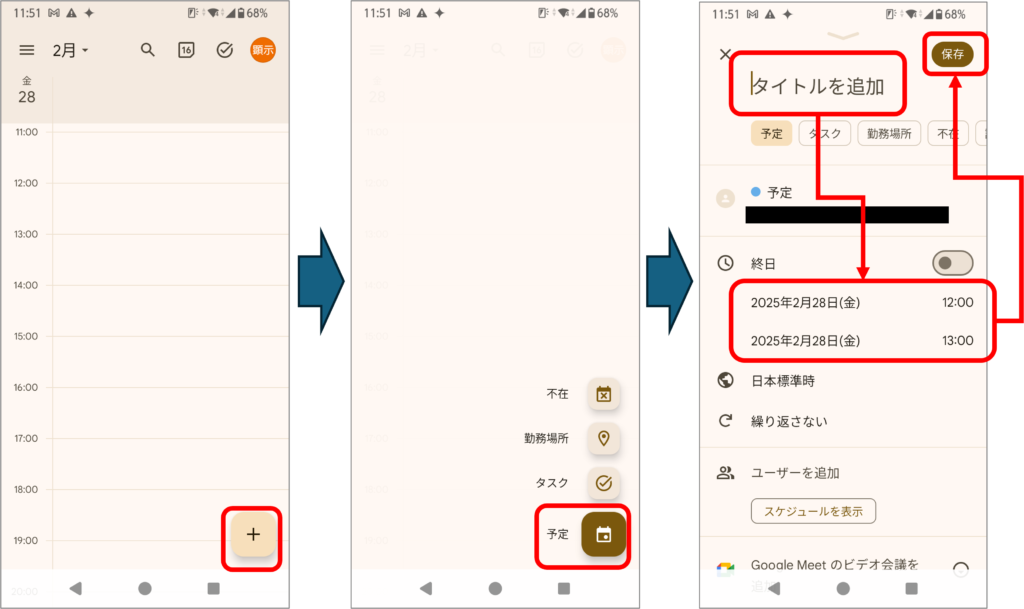
- アプリ右下の「+」をタップ
- 「予定」を選択して入力
- 「保存」で完了
| 操作ポイント | 説明 |
|---|---|
| 📍場所設定 | Googleマップ連携で会議室・店舗を指定可能 |
| 👥ゲスト追加 | メールアドレス入力でメンバー招待 |
| 🔁繰り返し設定 | 週次・月次の定例会議にも対応 |
通知・リマインダー設定(忘れない仕組みをつくる)
Googleカレンダーでは、予定の通知時間と方法を自由に設定できます。
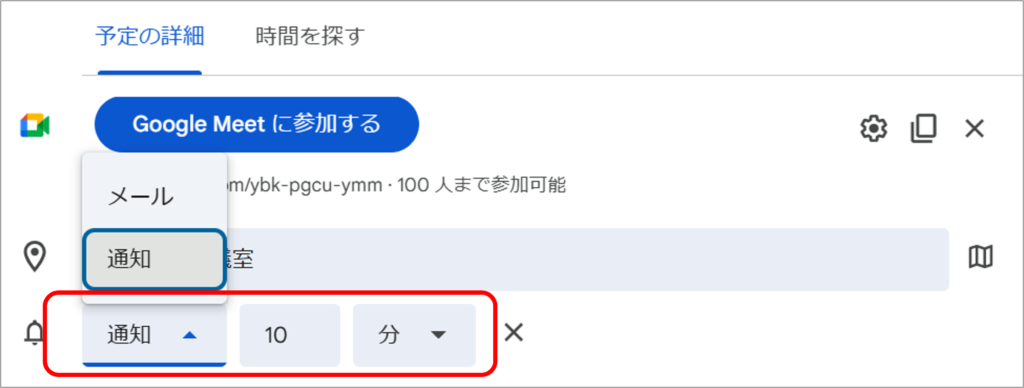
| 通知方法 | 説明 |
|---|---|
| 🔔 通知 | PCやスマホの画面にポップアップ表示 |
| 📧 メール通知 | 登録メールアドレスに送信 |
| ⏰ 時間設定 | 「10分前」「1時間前」「1日前」など自由設定可能 |
⚙ 「設定 → 通知」からデフォルト時間を変更可能。重要な会議や期限は「複数通知」を設定しておくと安心です。
Googleカレンダーを共有する方法
共有機能を活用すれば、家族・チーム・顧客とスケジュールを共有できます。
👥 予定を共有する
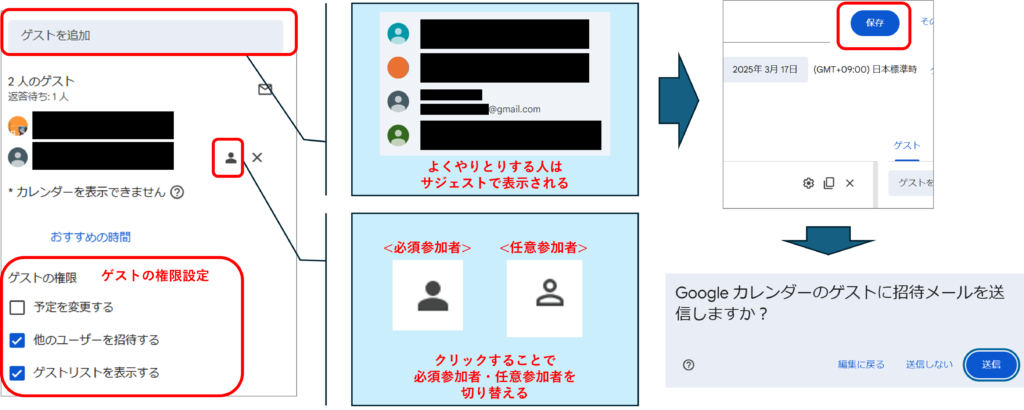
- 予定作成画面で「ゲストを追加」をクリック
- 相手のメールアドレスを入力
- 権限を設定(閲覧/編集/招待追加など)。
💡 共有相手には自動的に招待メールが届き、「はい/いいえ」で出欠確認できます。
📆 カレンダー全体を共有する
- 左メニューのカレンダー横の「︙」→「設定と共有」
- 「特定のユーザーと共有」からメールアドレスを追加
- 閲覧のみ/予定変更可などの権限を設定
| 権限 | 内容 |
|---|---|
| 閲覧のみ | 予定内容は見られない(空き時間だけ確認) |
| 予定の詳細を表示 | タイトル・内容を閲覧可能 |
| 予定を変更 | 共有カレンダーを共同編集可能 |
🧑💼 チームプロジェクトや家族共有など、複数人での管理に最適。
Google Meetとの連携(オンライン会議設定)
Googleカレンダーは、Google Meet(ビデオ会議ツール)とシームレスに連携しています。
| 操作 | 手順 |
|---|---|
| 会議URL作成 | 「Google Meetのビデオ会議を追加」をクリック |
| 参加方法 | 招待メールまたはカレンダー通知からワンクリック参加 |
| 共有機能 | カレンダー内から資料(ドライブ)リンクを添付可能 |
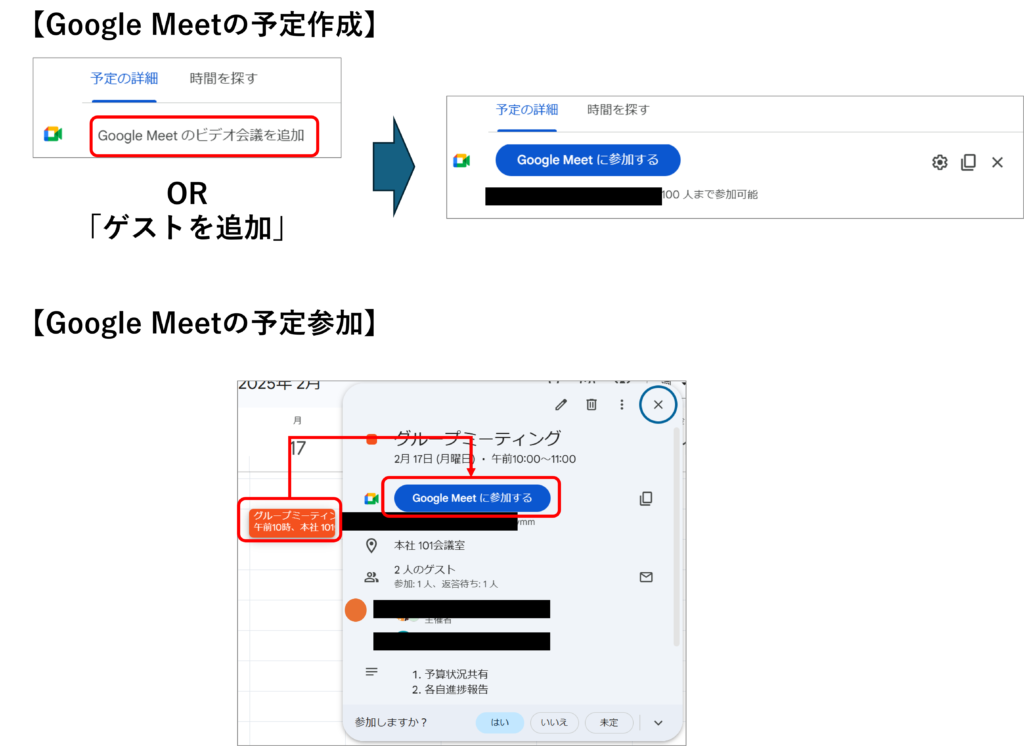
📈 Gmail・Chat・ドライブと組み合わせれば、「会議予約 → 実施 → 議事録共有」がすべてGoogle内で完結します。
カレンダーを活用するテクニック(ビジネス応用)
| テクニック | 効果 |
|---|---|
| 🗂 複数カレンダーの色分け | 「仕事」「プライベート」「チーム予定」を一目で区別 |
| 👥 チーム用共有カレンダー | プロジェクト進行状況を全員で把握 |
| 🔄 Google ToDoリスト連携 | タスクとスケジュールを統合管理 |
| 📲 モバイル通知 | 移動中の予定変更にも即対応 |
| 🕒 タイムゾーン設定 | 海外チームとの打ち合わせも自動変換でミス防止 |
💡 Google Workspaceを使えば、管理者が全員の予定を可視化・調整できます。
よくある質問(FAQ)
- QGoogleカレンダーを共有できないのはなぜ?
- A
組織設定で外部共有が制限されている可能性があります。管理者に確認しましょう。
- Q通知が届かない場合の原因は?
- A
ブラウザ通知がオフ、またはアプリの通知設定が無効になっている可能性があります。
- QOutlookカレンダーとの同期はできますか?
- A
はい。iCal形式でGoogleカレンダーにインポートできます。
- Q予定の重複を自動で防ぐ方法は?
- A
「予定の重複を警告する」拡張機能(Google Workspace Marketplace)を利用するのがおすすめです。
関連ページ
まとめ:Googleカレンダーで“時間管理”を見直そう
Googleカレンダーは、予定管理だけでなくチーム全体の時間活用を最適化するツールです。
予定共有・リマインダー・Meet連携などを活用すれば、ビジネスでもプライベートでも効率が格段に上がります。
📅 まずは「週次ミーティング」「家族の予定」などから登録を始め、自分の働き方に合ったカレンダー運用を見つけましょう。